一、笔记本电脑怎么连接上路由器
用一根直通双绞线一头插入到无线路由器的其中一个LAN交换端口上(注意:不是WAN端口),另一头插入到一台计算机的有线网卡RJ-45接口上。
连接并插上无线路由器、计算机电源,开启计算机进入系统(最好是Windows 2000/XP系统)。在IE浏览器地址栏中输入厂家配置的无线路由器IP地址:192.168.1.1(假设值)。首先打开的是身份验证对话框。
在其中的“用户名”和“密码”两文本框中都输入管理无线路由器的初始用户帐户信息admin。单击“确定”按钮进入配置界面首页(品牌不同略有差异)。 一般厂家在附带的说明书中都提供了向导式基本配置方法,所以在打开配置界面首页的同时也启动了配置向导。建议初次配置采用向导方式进行,它可以配置最基本的选项,以简便的方式使无线路由器能正常工作。
单击向导中的“下一步”按钮,打开一个个对话框。 按图示操作一般都能做到。 在其中指定一种上网方式。如:虚拟拨号ADSL、动态IP 以太网接入和固定IP以太网接入。一般不支持专线的ADSL和有线电视网(Cable Modem)接入。因为一般家庭采取的都是ADSL虚拟拨号上网,所以一般路由器还是可以采用“ADSL虚拟拨号(PPPoE)”
配置ADSL帐户对话框 在这个对话框要求为上一步所指定的虚拟拨号ADSL上网方式配置相应的帐户。 【说明】如果在一步选择的是“以太网宽带,自动从网络服务商获取IP地址(动态IP)”单选项,则会直接进入到下一步;如果选择的是“以太网宽带,网络服务商提供的固定IP地址(静态IP)”单选项,则会弹出另外的对话框。在其中就要为专线以太网接入方式配置IP地址、网关等设置。
二、电脑怎么连接路由器
一、电脑连接路由器可以参考下图:

二、成功连接后,还需要对路由器进行设置参数才可以进行使用的,设置路由器步骤如下(以tplink路由器为例):
1、首先路由器和宽带猫电脑连接,如上图。
2、然后打开浏览器输入路由器的管理地址和登录密码。
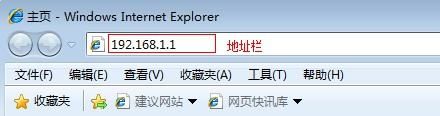
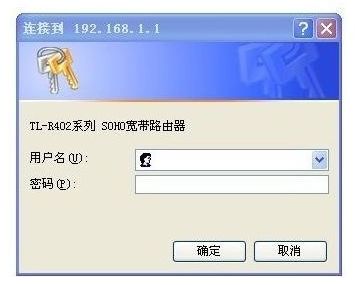
3、登录后台后,点击设置向导,然后根据向导指示填写相应的参数即可。
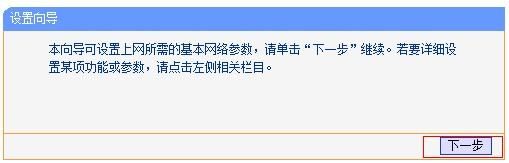
4、选择联网模式一般是pppoe,然后点击下一步输入宽带帐号和密码,点击下一步:

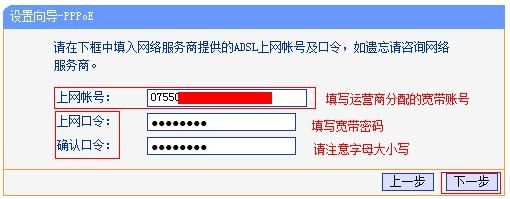
5、宽带参数设置完后,进入无线设置界面,填写一个无线名称和密码如图:
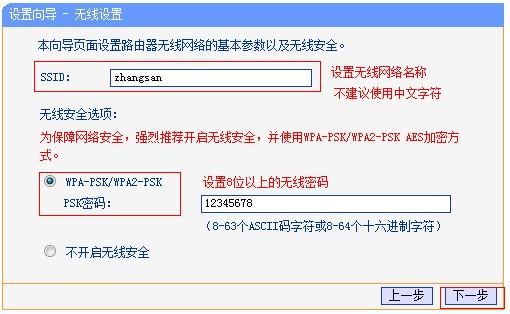
6、无线设置完毕后,点击保存,然后重新启动路由器即可正常使用了。